如何设置电脑开机时默认进入的操作系统? 设置电脑开机时默认进入的操作系统的方法
时间:2017-07-04 来源:互联网 浏览量:
今天给大家带来如何设置电脑开机时默认进入的操作系统?,设置电脑开机时默认进入的操作系统的方法,让您轻松解决问题。
随着操作系统版本的不断更新,电脑用户的电脑里也开始出现了双系统甚至多系统。电脑开机的时候会出现让你选择进入系统的选项,如果每次都去手动选择会很麻烦,怎么才能用一个一劳永逸的办法来使其默认自动进入某一个系统呢?具体方法如下:
1单击开始菜单,在右边计算机选项上点击鼠标右键,打开属性。
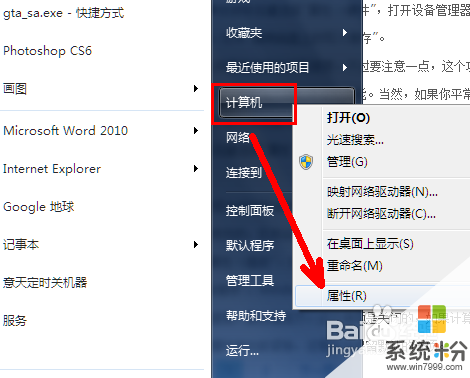 2
2然后打开属性页左边的高级设置选项。
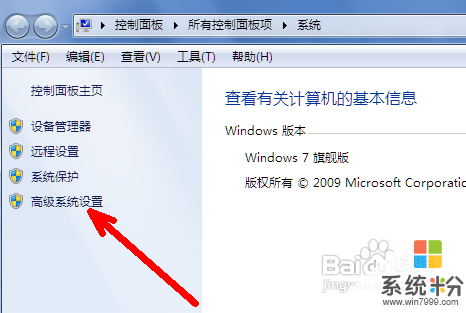 3
3在高级系统设置页中点击箭头所指的设置按钮。
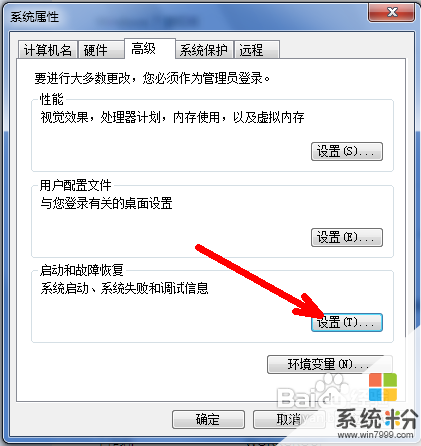 4
4这时会出现下面这样一个界面,即选择操作系统的界面。
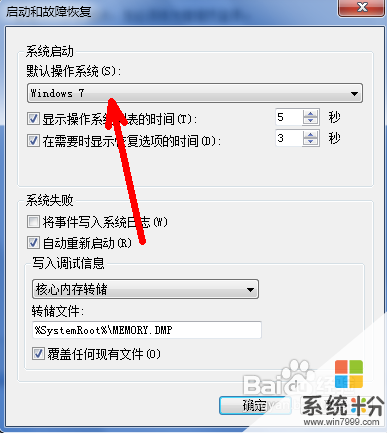 5
5点击这个下拉菜单,会出现所有你在电脑上安装的操作系统。点击你想让电脑默认进入的系统选项,在此我点击了开机默认进入windows7系统。最后点击确定退出。
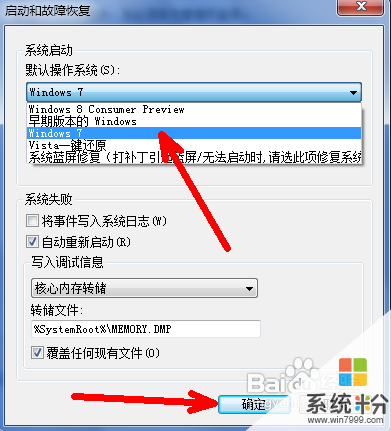 6
6最后点击确定退出设置过程。
 7
7好了,这回当你再次开机时,系统就不再会出现一个选择进入操作系统的步骤,而直接进入你选择的系统。这也在一定程度上节省了我们开机的时间。
以上就是如何设置电脑开机时默认进入的操作系统?,设置电脑开机时默认进入的操作系统的方法教程,希望本文中能帮您解决问题。
我要分享:
相关教程
- ·启动时怎样更改默认操作系统和操作系统列表时间 启动时更改默认操作系统和操作系统列表时间的方法
- ·电脑的默认输入法的设置方法 电脑的默认输入法怎么去设置
- ·怎么设置电脑默认输入法 如何在电脑上更改默认的输入法设置
- ·windows8 默认输入法如何设置成为英文 要想找wins8系统默认输入法设置为英文如何操作
- ·电脑默认输入法如何设置 设置搜狗为默认输入法的方法
- ·电脑设置默认输入法的方法 怎么设置电脑默认输入法
- ·戴尔笔记本怎么设置启动项 Dell电脑如何在Bios中设置启动项
- ·xls日期格式修改 Excel表格中日期格式修改教程
- ·苹果13电源键怎么设置关机 苹果13电源键关机步骤
- ·word表格内自动换行 Word文档表格单元格自动换行设置方法
电脑软件热门教程
- 1 怎么把word文档里的图片保存到桌面 word文档图片保存到桌面的操作步骤
- 2 安装软件正在挂起怎么办?如何解决安装软件正在挂起问题?
- 3 苹果手机系统怎么备份 苹果手机系统备份的方法
- 4怎样设置手机QQ在空间发说说 显示手机型号 设置手机QQ在空间发说说 显示手机型号的方法
- 5怎麽解决千牛登录插件首页和插件设置白屏不显示的问题,千牛登录插件首页和插件设置白屏不显示解决办法
- 6WPS怎么输入橙色发光字|WPS输入橙色发光字的方法
- 7美图秀秀要如何操作才可以一键优化 用什么方法可以把美图秀秀来一键优化
- 8联想乐檬K3 Note怎样双击桌面空白处快速锁屏?
- 9如何从win7旗舰版中卸载.net framework环境?
- 10360浏览器打开网页显示不正常如何解决 360浏览器下显示不正常的兼容性怎样解决
